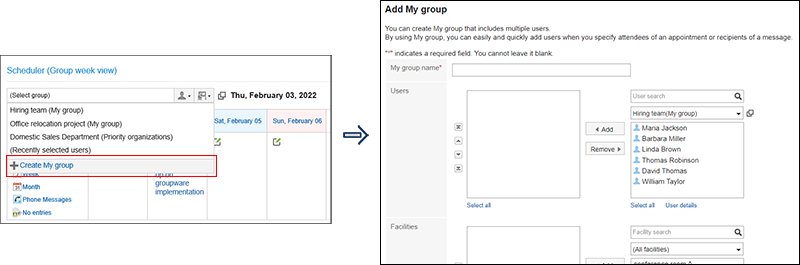日程安排
想通过邮件接收添加或更改预定的通知
在设置了以下2个项目后,当预定有添加或更新时,可通过邮件接收通知。
- 系统邮件账户
由系统管理员设置。
系统邮件账户是指作为通知邮件的发件人所使用的邮件账户。
详情请参考系统邮件账户的设置。 - 要通知的电子邮件地址
用户在个人设置中设置。
详情请参考预定的邮件通知的设置。
想增加预定的项目
在版本5.5.0或更高版本的Garoon中,使用JavaScript API,可在“预定的详情”页面中添加项目。
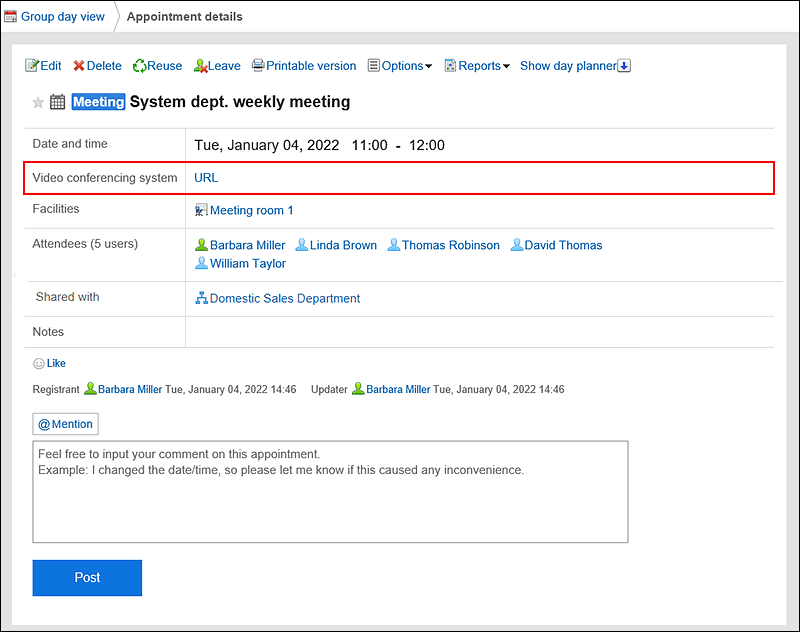 关于JavaScript API的书写方法,详情请参考cybozu developer network中在预定的详情页面中添加表格的行(日语)。
关于JavaScript API的书写方法,详情请参考cybozu developer network中在预定的详情页面中添加表格的行(日语)。
想将Garoon的预定与Google日历进行同歩
Garoon的预定无法与Google日历同歩。
但是,可将Garoon的预定导出到iCalendar文件,然后再上传到Google日历中。
详情请参考将预定的数据导出到iCalendar文件。
想使用Web会议(V-CUBE 网络视频会议系统)
要使用网络会议,需设置以下2处。
- V-CUBE 网络视频会议系统整合
由系统管理员设置。要使用V-CUBE网络视频会议,需另外购买服务。
详情请参考V-CUBE 网络视频会议系统的设置。 - 在预定中登记网络会议室
详情请参考网络会议系统的使用。
想更改“组群日显示”和“组群周显示”页面中最先显示的组
无法更改最先显示的组。
当设置为组群日显示或组群周显示时,将显示“优先机构”的成员。
可在显示组群之后,再更改为任意的组群。
其他方法:在门户中配置“日程安排(组群周显示)”组件或“日程安排(组群日显示)”组件,即可设置自己希望显示的对象。
关于我的门户的设置方法,请参考设置我的门户的组件。
想更改“日程安排”页面中预定的显示方法
无法更改点击应用程序菜单中的[日程安排]后所显示页面的显示方法。
进入“日程安排”页面后,将显示组群周预定。
可在显示组群周预定之后,再更改为任意的显示方法。
想为预定的参加者中频繁指定的用户创建组
可将频繁指定的用户设置为我的组。
在日程安排中选择显示预定的用户时,可指定已设置的我的组。
有关详情,请参阅设置我的组。
在版本5.15.0及更高版本的Garoon中,也可从日程安排页面直接移动到“我的组的添加”页面。
请点击选择显示预定对象的下拉菜单中最下方的[添加我的组]。